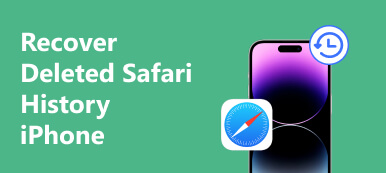Im Laufe der Jahre haben die großen Browser Funktionen hinzugefügt, um das Surfen einfacher und reibungsloser zu gestalten. Einer davon ist der häufig besuchte Datensatz. Das macht es bequem, Ihre Lieblingsseiten erneut zu besuchen. Die Miniaturansichten könnten jedoch Ihre Privatsphäre gefährden. Um zu verhindern, dass andere Ihre Aufzeichnung sehen, müssen Sie dies tun Löschen Sie die am häufigsten besuchten Websites. Diese Anleitung zeigt, wie Sie die Aufgabe in Safari und Chrome auf Ihrem Computer oder Mobilgerät schnell erledigen können.
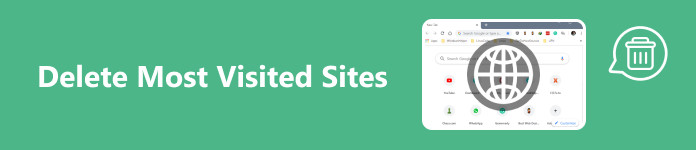
- Teil 1: So löschen Sie die am häufigsten besuchten Websites in Safari
- Teil 2: So löschen Sie die am häufigsten besuchten Websites in Chrome
- Teil 3: FAQs zum Löschen der am häufigsten besuchten Websites
Teil 1: So löschen Sie die am häufigsten besuchten Websites in Safari
Weg 1: So löschen Sie die am häufigsten besuchten Websites in Safari auf dem Mac
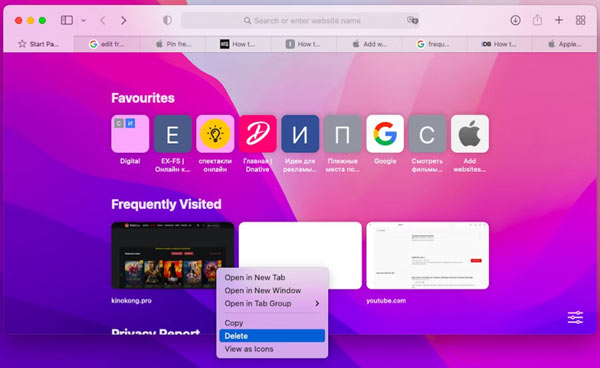
Safari ist der integrierte Webbrowser auf dem Mac. Sie können häufig besuchte Dateien in Safari auf dem Mac direkt löschen, wenn Sie die Funktion „Häufig besuchte Dateien“ auf Ihrem MacBook verwenden. Hier sind die Schritte:
Schritt 1 Führen Sie die Safari-App aus.
Schritt 2 Standardmäßig wird das angezeigt Häufig besucht .
Schritt 3 Klicken Sie mit der rechten Maustaste auf die Miniaturansicht einer Site und wählen Sie Löschen.
Hinweis: Um den Abschnitt „Häufig besucht“ auf dem Mac zu löschen, klicken Sie auf Optionen Klicken Sie auf die Schaltfläche und deaktivieren Sie die Option Häufig besuchen .
Weg 2: So löschen Sie die am häufigsten besuchten Websites dauerhaft auf dem Mac
Viele Menschen verwenden auf ihren MacBooks mehr als einen Browser, z. B. Safari, Firefox und mehr. Der einfachste Weg, die am häufigsten besuchten Websites auf dem Mac zu löschen, ist Apeaksoft Mac Cleaner. Es ist für alle Browser auf Ihrem Mac verfügbar.

4,000,000+ Downloads
Löschen Sie die am häufigsten besuchten Webseiten ganz einfach vom Mac.
Unterstützt eine Vielzahl von Browsern wie Safari, Chrome, Firefox usw.
Sie können beispielsweise eine Vielzahl von Datentypen stapelweise entfernen Downloads löschen, Cookies löschen, Caches, große Dateien, Apps deinstallieren und mehr auf dem Mac.
Verfügbar für iMac, MacBook Pro/Air.
Bieten Sie zahlreiche Bonusfunktionen.
Hier sind die Schritte zum dauerhaften Löschen häufig besuchter Webseiten auf dem Mac:
Schritt 1 Scannen Sie die am häufigsten besuchten WebseitenStarten Sie den besten Browserverlaufsreiniger, sobald Sie ihn auf Ihrem Computer installiert haben. Drücke den Toolkit Klicken Sie auf der Startseite auf die Schaltfläche und wählen Sie Datenschutz. Treffe die Scannen Klicken Sie auf die Schaltfläche, um nach den am häufigsten besuchten Websites zu suchen.
 Schritt 2 Löschen Sie die am häufigsten besuchten Websites auf dem Mac
Schritt 2 Löschen Sie die am häufigsten besuchten Websites auf dem MacWenn Sie fertig sind, klicken Sie auf Ansehen Taste. Wählen Sie dann einen Browser aus und wählen Sie aus Besuchen Sie Geschichteund andere unerwünschte Datentypen. Drücken Sie die Taste Clean Taste. Machen Sie dann dasselbe mit anderen Browsern.

Weg 3: So löschen Sie die am häufigsten besuchten Websites in Safari für iOS
Safari ist die native Browser-App auf iPhone und iPad. Daher können Sie viele der am häufigsten besuchten Webseiten in Safari für iOS behalten. Apple hat auch die Möglichkeit hinzugefügt, häufig besuchte Websites auf iPhones zu löschen.
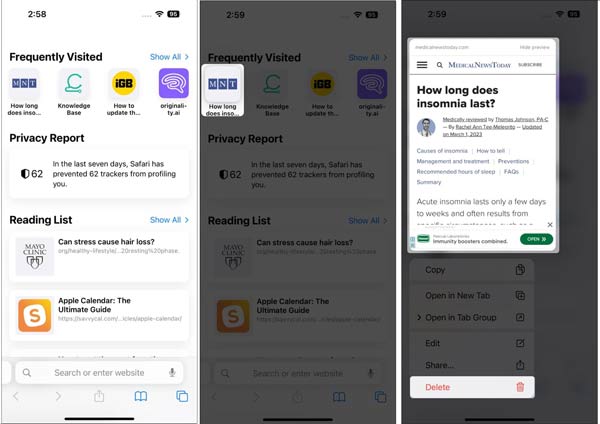
Schritt 1 Erstellen Sie eine neue Registerkarte in Ihrer Safari-App und greifen Sie auf die Startseite zu.
Schritt 2 Drücken Sie lange auf ein Miniaturbild unter dem Häufig besucht Abschnitt, und wählen Sie Löschen.
Weg 4: So löschen Sie die am häufigsten besuchten Websites dauerhaft auf dem iPhone
Wenn Sie beabsichtigen, Ihr altes iPhone zu verkaufen und alle Daten und Einstellungen auf Ihrem Gerät dauerhaft löschen möchten oder eine häufig besuchte Website in Safari für iOS nicht gelöscht werden kann, Apeaksoft iPhone Radiergummi kann dir einen guten Gefallen tun.

4,000,000+ Downloads
Löschen Sie häufig besuchte Websites und mehr auf iOS.
Löschen Sie alle Daten und Einstellungen auf Ihrem iOS-Gerät dauerhaft oder löschen Sie große Dateien und Apps deinstallieren selektiv.
Stellen Sie drei Löschstufen bereit, um Ihre Privatsphäre ohne Leckage zu schützen.
Kompatibel mit den neuesten iPhones und iPad-Modellen.
Hier sind die Schritte, um die am häufigsten besuchten Websites dauerhaft auf Ihrem iPhone zu löschen:
Schritt 1 Stellen Sie eine Verbindung zu Ihrem iPhone herInstallieren Sie die beste iPhone-Löschsoftware auf Ihrem Computer und öffnen Sie sie. Verbinden Sie Ihr iPhone mit einem Lightning-Kabel mit demselben Computer.
 Schritt 2 Wählen Sie eine Ebene aus
Schritt 2 Wählen Sie eine Ebene ausNachdem Ihr Gerät erkannt wurde, gehen Sie zu Alle Daten löschen Klicken Sie auf der linken Seite auf die Registerkarte und Sie sehen drei Ebenen: Niedrig, Mitte und Hoch. Wählen Sie entsprechend Ihrer Situation eine geeignete Stufe.
 Schritt 3 Löschen Sie die am häufigsten besuchten Websites auf dem iPhone
Schritt 3 Löschen Sie die am häufigsten besuchten Websites auf dem iPhoneKlicken Sie auf die Start Taste, eingeben 0000 in die Kiste, und drücke die Löschen Taste. Warten Sie, bis der Vorgang abgeschlossen ist, und trennen Sie Ihr iPhone.

Teil 2: So löschen Sie die am häufigsten besuchten Websites in Chrome
Laut unserer Recherche ist Google Chrome einer der beliebtesten Webbrowser weltweit. Viele Menschen nutzen es, um auf ihren Computern und Mobilgeräten auf Websites zuzugreifen. Lassen Sie uns darüber sprechen, wie Sie die am häufigsten besuchten Websites in Chrome löschen.
So löschen Sie die am häufigsten besuchten Websites in Chrome auf dem PC
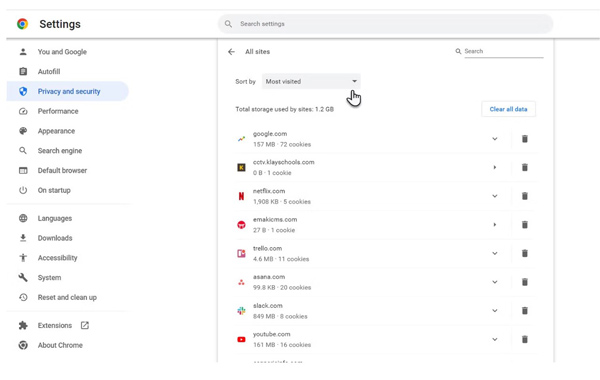
Schritt 1 Öffnen Sie Chrome auf Ihrem Desktop und klicken Sie auf Optionen Klicken Sie auf die Schaltfläche in der oberen rechten Ecke und wählen Sie Einstellungen .
Schritt 2 Gehen Sie zum Datenschutz und Sicherheit Tab, wählen Sie Seiteneinstellungen, und drücke Zeigen Sie Berechtigungen und Daten an, die standortübergreifend gespeichert sind.
Schritt 3 Wählen Meist besuchte von dem Sortieren nach Dropdown-Menü. Klicken Sie dann auf Mülleimer Klicken Sie auf die Schaltfläche neben jeder am häufigsten besuchten Website, um sie zu löschen.
Hinweis: Wenn Sie den am häufigsten besuchten Abschnitt von der Chrome-Hauptseite löschen möchten, klicken Sie auf Chrome anpassen Taste, wählen Sie Passen Sie diese Seite an, Kopf nach Shortcutsund ausschalten Verknüpfungen ausblenden.
So löschen Sie die am häufigsten besuchten Websites in Chrome auf Mobilgeräten
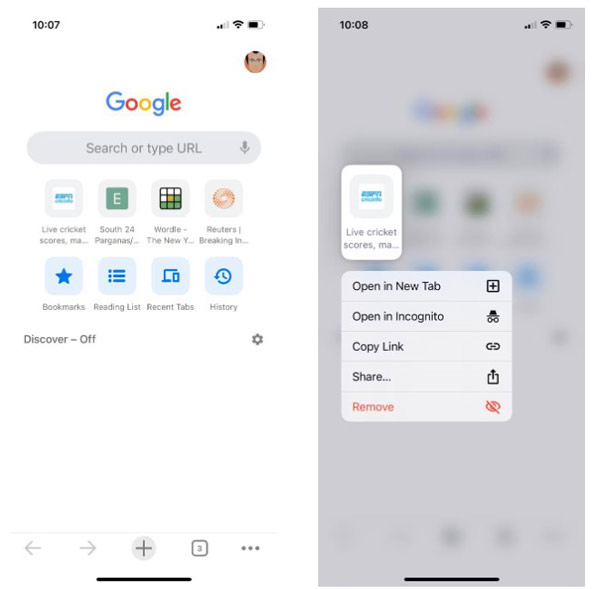
Schritt 1 Führen Sie die Chrome-App auf Ihrem Mobilteil aus.
Schritt 2 Halten Sie eine der am häufigsten besuchten Websites auf der Hauptseite und wählen Sie sie aus Entfernen im Kontextmenü.
Teil 3: FAQs zum Löschen der am häufigsten besuchten Websites
Wie lösche ich häufig besuchte Websites dauerhaft?
Safari listet auf dem Startbildschirm die Websites auf, die Sie häufig besuchen. Sie können sie einzeln löschen oder den Datensatz vollständig entfernen, indem Sie den Abschnitt ausblenden.
Warum sollten Sie die am häufigsten besuchten Webseiten löschen?
Die am häufigsten besuchten Webseiten enthalten viele persönliche Informationen, beispielsweise Ihre Online-Gewohnheiten. Um Ihren Internet-Fußabdruck zu schützen, sollten Sie den Eintrag besser löschen.
Können andere die Websites sehen, die ich häufig besuche?
Ja, Safari und Chrome listen die Miniaturansichten Ihrer am häufigsten besuchten Websites auf dem Startbildschirm auf. Sobald jemand anderes Ihren Browser öffnet, sieht er oder sie diese Miniaturansichten sofort.
Fazit
Jetzt sollten Sie verstehen So löschen Sie die am häufigsten besuchten Websites in Safari und Chrome auf einem Computer oder Mobilgerät. Dies ist eine wichtige Möglichkeit, Ihre Privatsphäre und Ihr Online-Verhalten zu schützen. Apeaksoft Mac Cleaner kann Ihnen dabei helfen, die am häufigsten besuchten Webseiten auf dem Mac ganz einfach zu entfernen. Apeaksoft iPhone Eraser ist der einfachste Weg, den Browserverlauf auf einem iOS-Gerät zu entfernen. Mehr Fragen? Bitte notieren Sie sie unten.